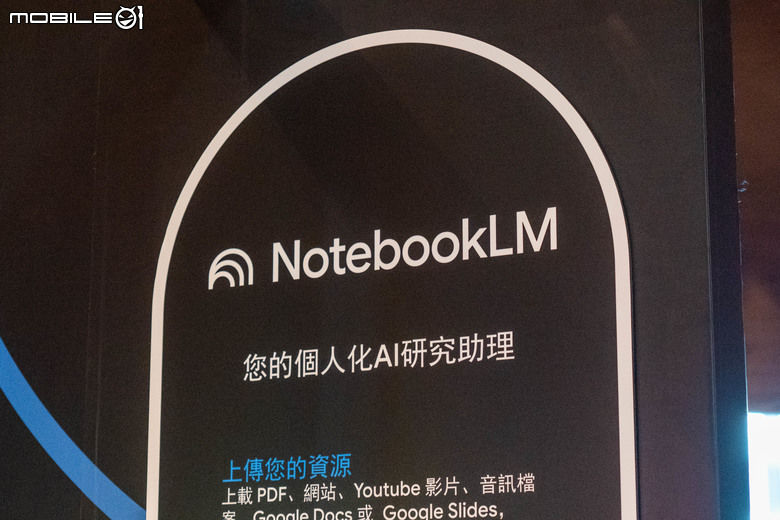其實使用WDS並不難,只要將一些條件先準備好就可以了
首先使用WDS時最好是同樣品牌,比較不會出搥,我這兩台機器都是SMC的,所以出搥的機率就不大囉!
第二要先確認一些設定
1.傳送模式,看是純G或是純B的環境還是B+G都可以,只要兩部機器設定一樣就OK了!(我兩部機器都設成B+G)
2.使用頻道,最好不要設AUTO,而是應該設一個固定值,在我的例子中都設成1
第三要知道兩部主機的MAC抄下來備用
好吧!接下來就可以開始囉!
首先先進入7904的管理介面,找到wireless選項裡面的channel&ssid,看清楚7904的wireless mode 和channel的值
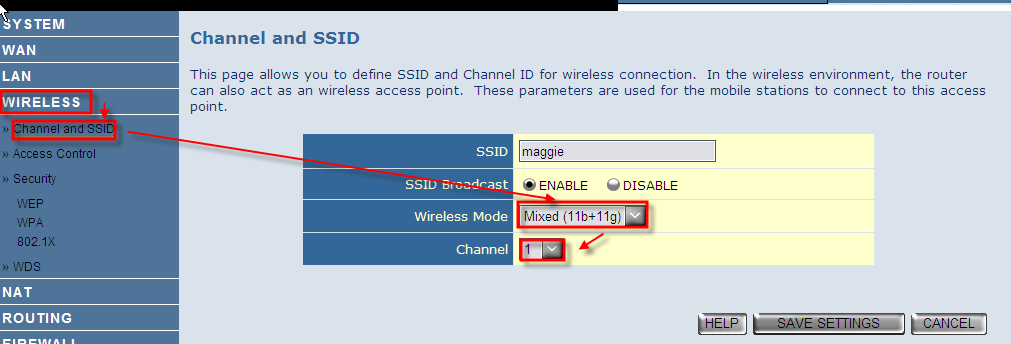
接著將WDS的選項設定成enable,並且儲存設定值
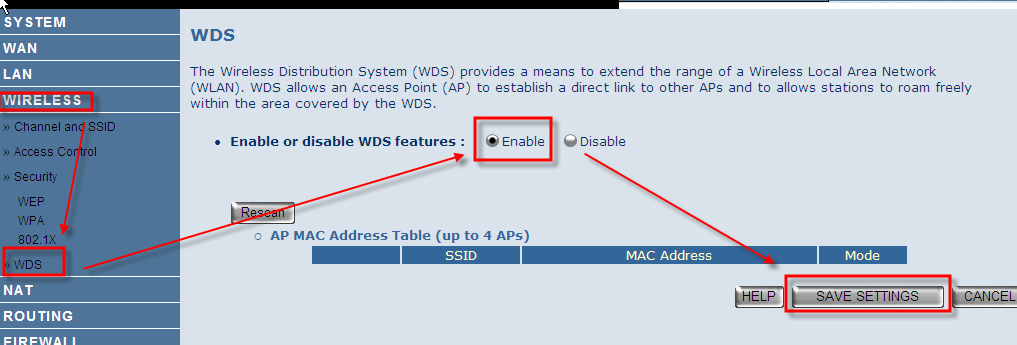
接下來到STATUS去,因為我們要抄7904這台機器的MAC,請把wireless mac address抄下備用

抄完後就可以登出囉
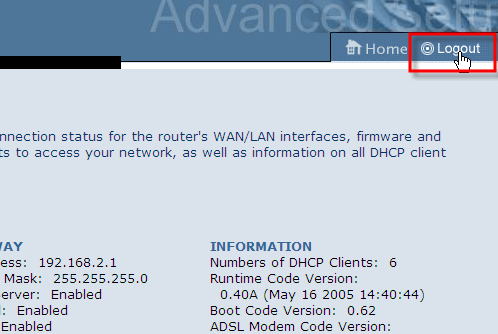
接下來要進行設定WBR14G的工作,先拿條網路線連接14G的LAN PORT 和你用來設定14G的機器
接下來要做一些小動作喔!首先先按一下「開始」,選擇「執行」
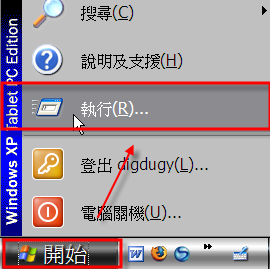
輸入「cmd」後按確定
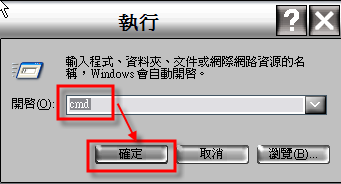
輸入「ipconfig /release」的指令來釋放之前的IP
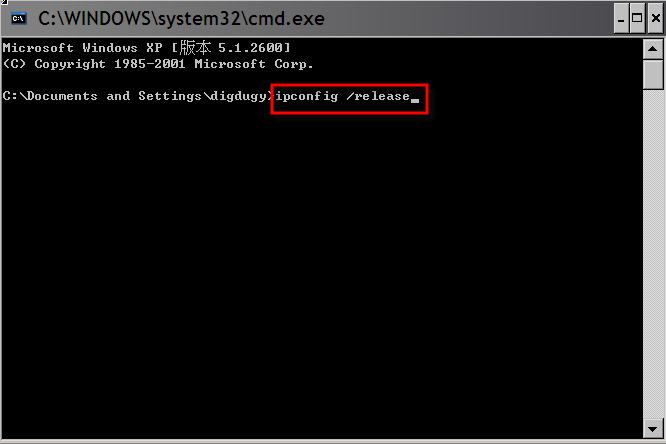
輸入「ipconfig /renew」的指令來獲得新ip
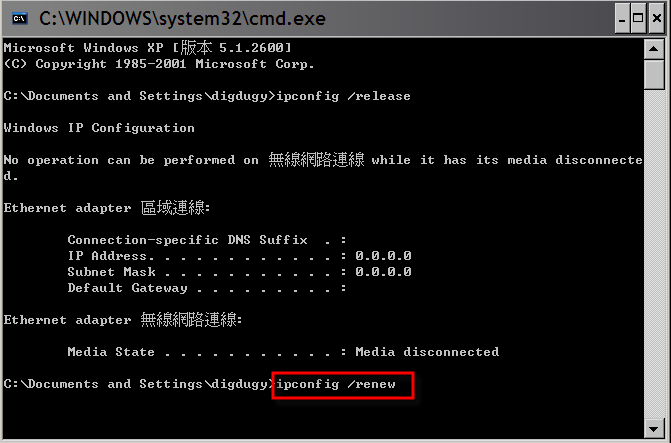
如果看到你的區域網路出現紅線圈起來的這些值,就表示RENEW成功了!
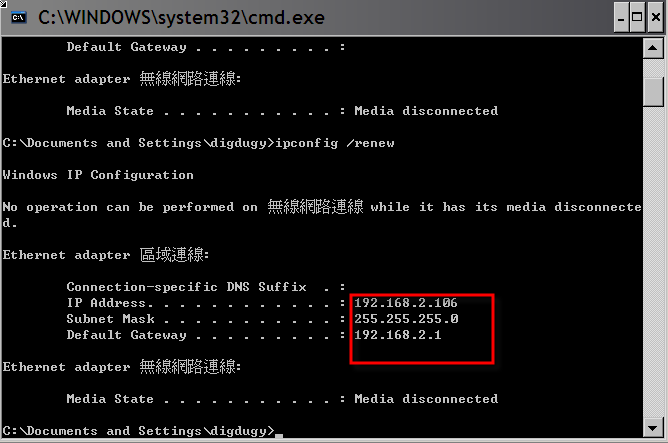
接下來打開瀏覽器輸入「http://192.168.2.1」,看清楚喔!出現的是14G的設定畫面,輸入smcadmin進入
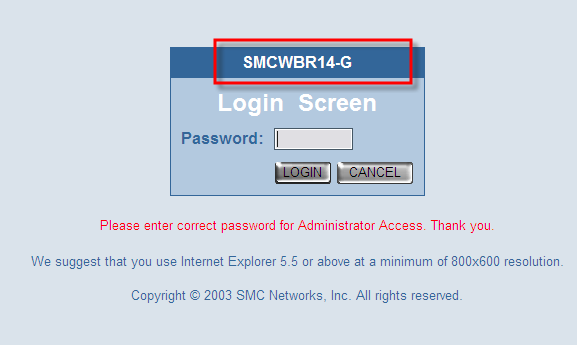
選擇 advanced setup
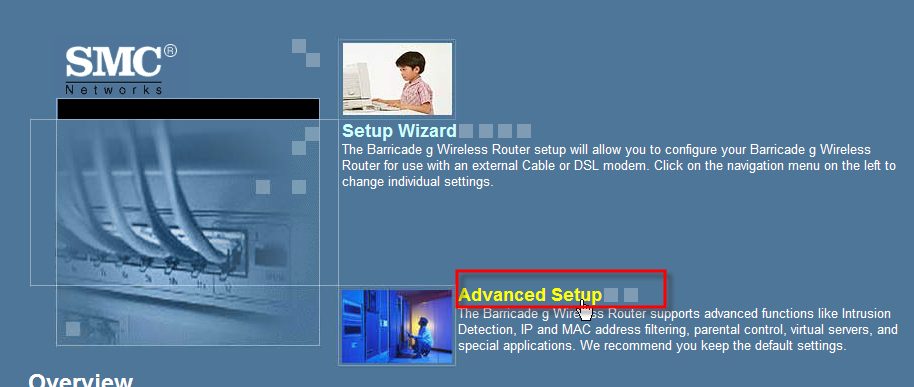
找出WIRLESS選項下的WDS,將Enable repeater打勾,並且輸入你剛剛抄下的7904MAC值
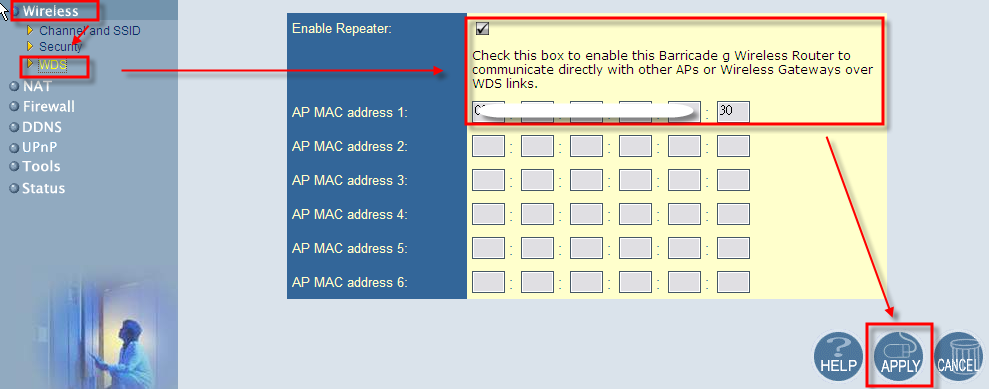
接著檢查你的channel&ssid值,14G預設的channel值是6將他改成1吧!
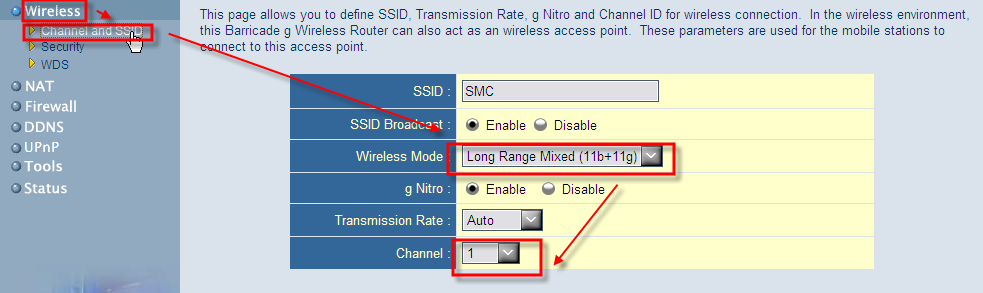
儲存設定後登出
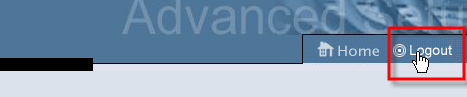
接下來,請你把那條網路線拔掉,並且將原本7904的連線方式再次連好,重複剛剛釋放IP及獲得IP的動作,如果無法動作,請重新開一次機就可以了。
打開瀏覽器輸入「http://192.168.2.1」,這次出現的是7904的管理介面囉!輸入管理密碼進入吧!
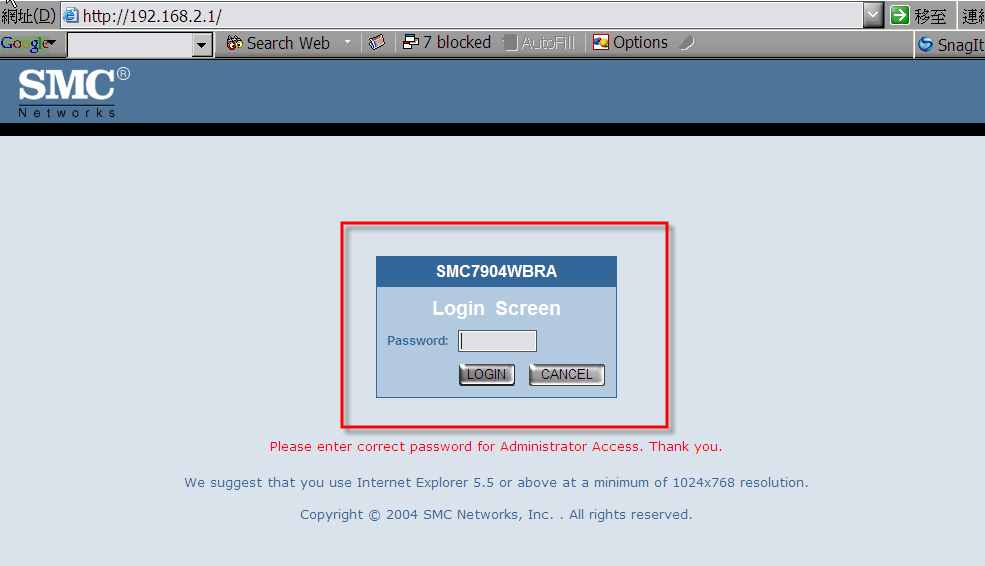
到WIRLESS的WDS選項去,BINGO出現一組MAC了,把最前面的方塊鉤起來就可以了!(按下SAVE SETTING後數值會不見,要重新RESCAN才可以,有點奇怪,所以只要打勾即可)
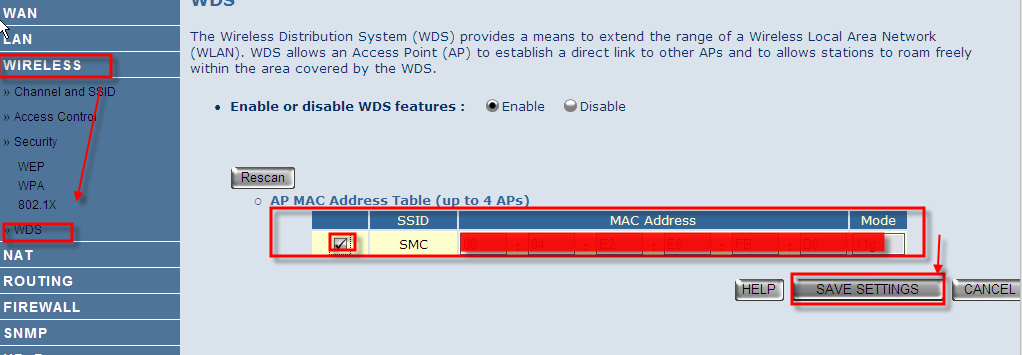
接下來怎麼測試你的設定成功呢?簡單,只要將你的14G有線部分都拔掉,看看能不能連網就知道了阿!先連上無線網路,OK!可以連上,也能看網頁,成功囉!

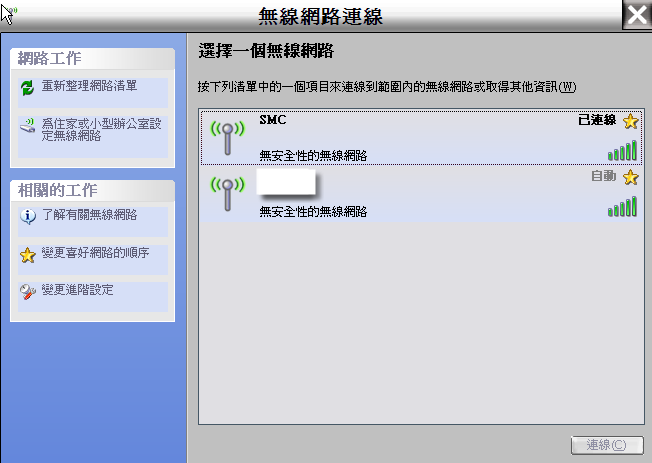
接下來測試一下訊號吧!隔了一層樓層連接7904還不錯
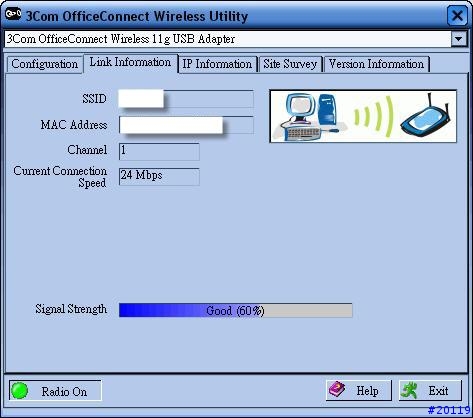
連上14G呢?廢話就在旁邊阿!


速度如何,先看看上傳
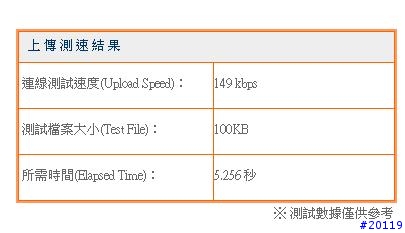
再看看下載,還不錯啦!可以接受

另外因為我的桌機剛好在14G旁邊,拿條網路線連接網卡,哈哈!,就可以把那隻USB網卡省下來囉!